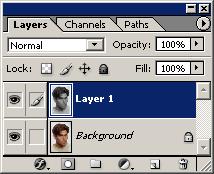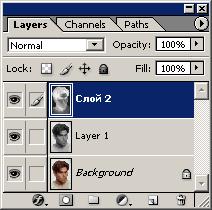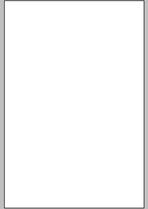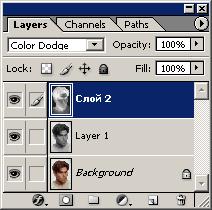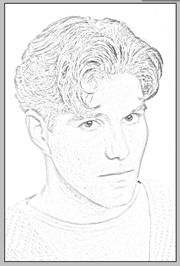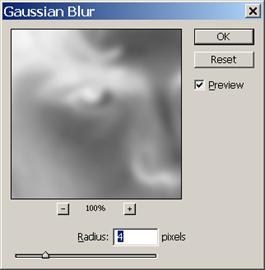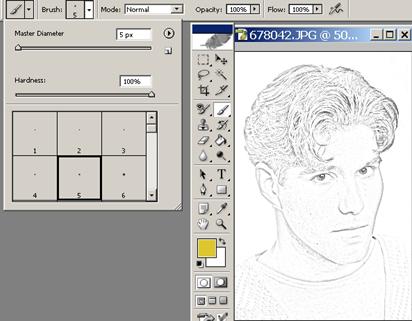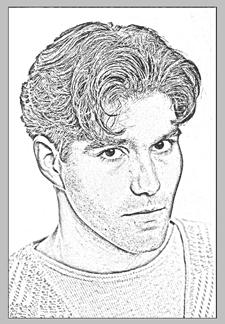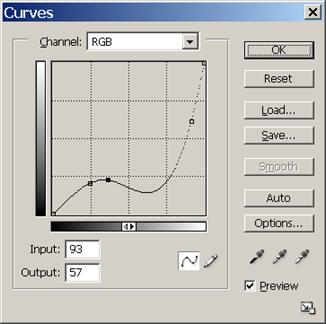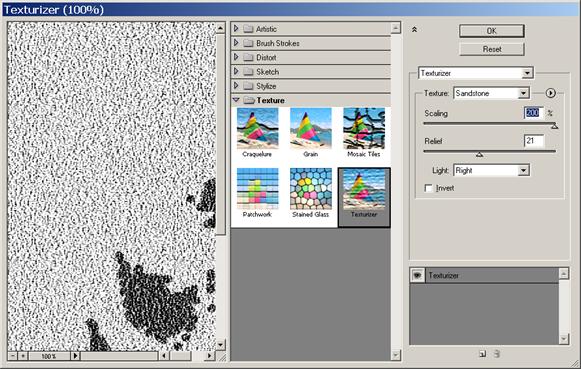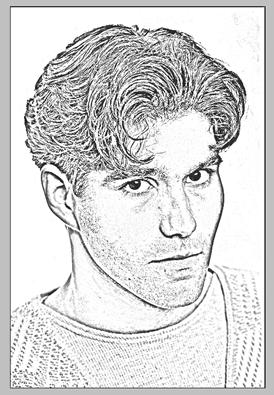Карандашный рисунок из фото
№ | Действие | Результат | |
1 | Вставить фотографию. |
| |
2 | Cоздайте копию слоя (CTRL+J), выделите копию, Изображение – Коррекция – Обесцветить (Image – Adjustments – Desaturate) (CTRL+SHIFT+U). | ||
3 | Скопируйте обесцвеченный слой (CTRL+J), переименуйте в «Слой 2»: Изображение – Коррекция – Инверсия (Image – Adjustments – Invert) (CTRL+I). | ||
4 | Установите режим смешивания (Blending Mode) инвертированного слоя: вкладка «Слои», Осветление основы (Color Dodge) - изображение станет полностью белым. | ||
5 | Размытие слоя фильтром (Проявление контуров изображения): Фильтр – Размытие – Размытие по Гауссу (Filter – Blur – Gaussian Blur) (чем меньше радиус, тем тоньше контур (радиус зависит от размера изображения). | ||
6 | Доработайте фотографию инструментом Brush (Кисть): черный цвет, выбрать размер (маленький), Непрозрачность (Opacity) 2- 3%, дорисовать рисунок штрихами, белой кистью Непрозрачность (Opacity) 15-20 % убрать ненужное. | ||
7 | Отрегулируйте контрастность: Слой – Новый корректирующий слой – Кривые (Layer – New Adjustment Layer – Curves), передвинуть кривую. | ||
8 | Добавьте текстуру: Фильтр – Текстуры – Тектуризатор (Filter – Texture – Texturizer), выбрать текстуру «Sandstone (Известняк)», настроить параметры Scale (Масштаб) и Relief (Рельеф) – пастельный/угольный рисунок. | ||
9 | Результат. |
| |
Нас находят: фотошоп карандашный рисунок из фото онлайн, фотошоп карандашный рисунок из фото, из фото в рисунок карандашом фотошоп, фото в карандашный рисунок онлайн, фото карандашом фотошоп онлайн, из фото в карандашный рисунок онлайн, фото в карандаше онлайн, карандашный рисунок из фото, фото карандашом фотошоп, из фото рисунок карандашом

Мы на Facebook